Win11系统相较于以往系统在一些功能设置上有所不同,就拿开始菜单来说有了很大的改变,这使得有部分用户使用不习惯,因此想要将其改回Win10样式,那么应该如何操作呢?下面小编为大家介绍Win11开始菜单改成Win10模式的方法,我们一起来了解下吧。
操作方法:
第一步,打开注册表。
1、win+r打开运行框。
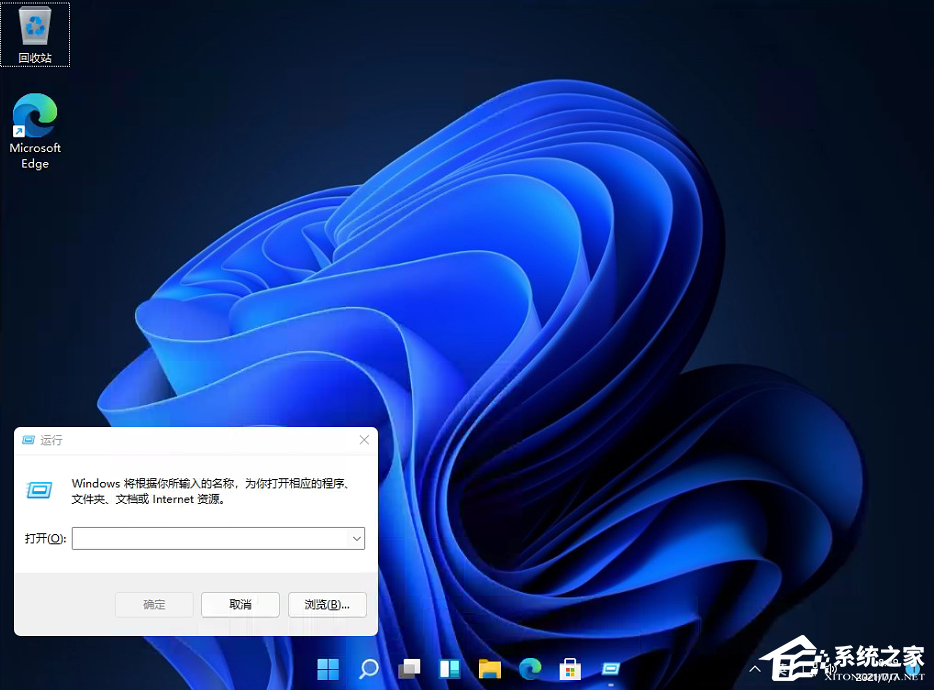
2、输入【regedit】回车打开。

第二步,定位到这里 HKEY_CURRENT_USERSoftwareMicrosoftWindowsCurrentVersionExplorerAdvanced
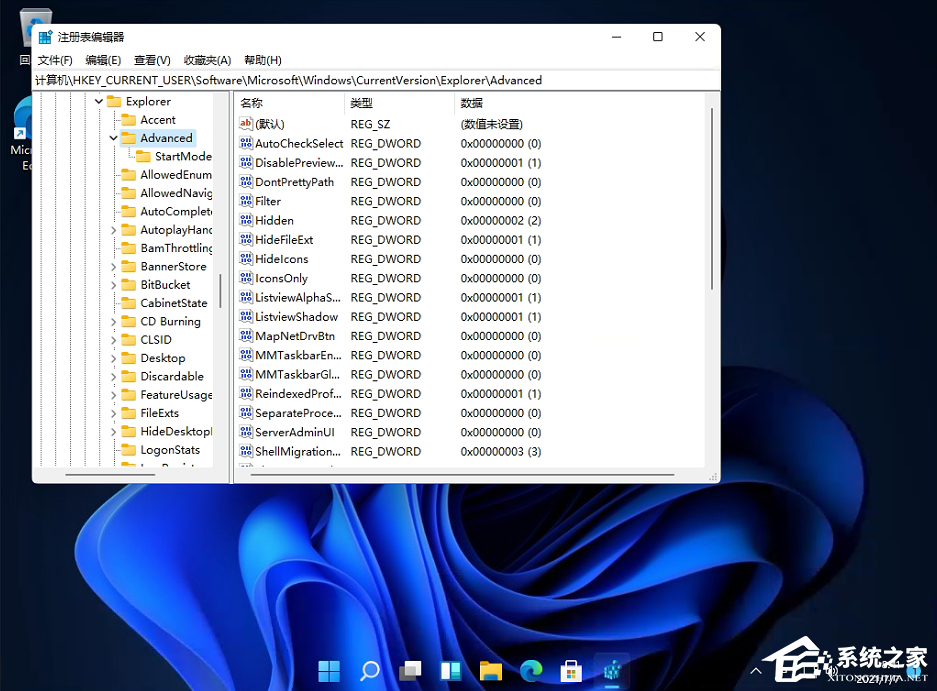
第三步,创建名为Start_ShowClassicMode的DWORD,值为1,十六进制的(默认就是)。
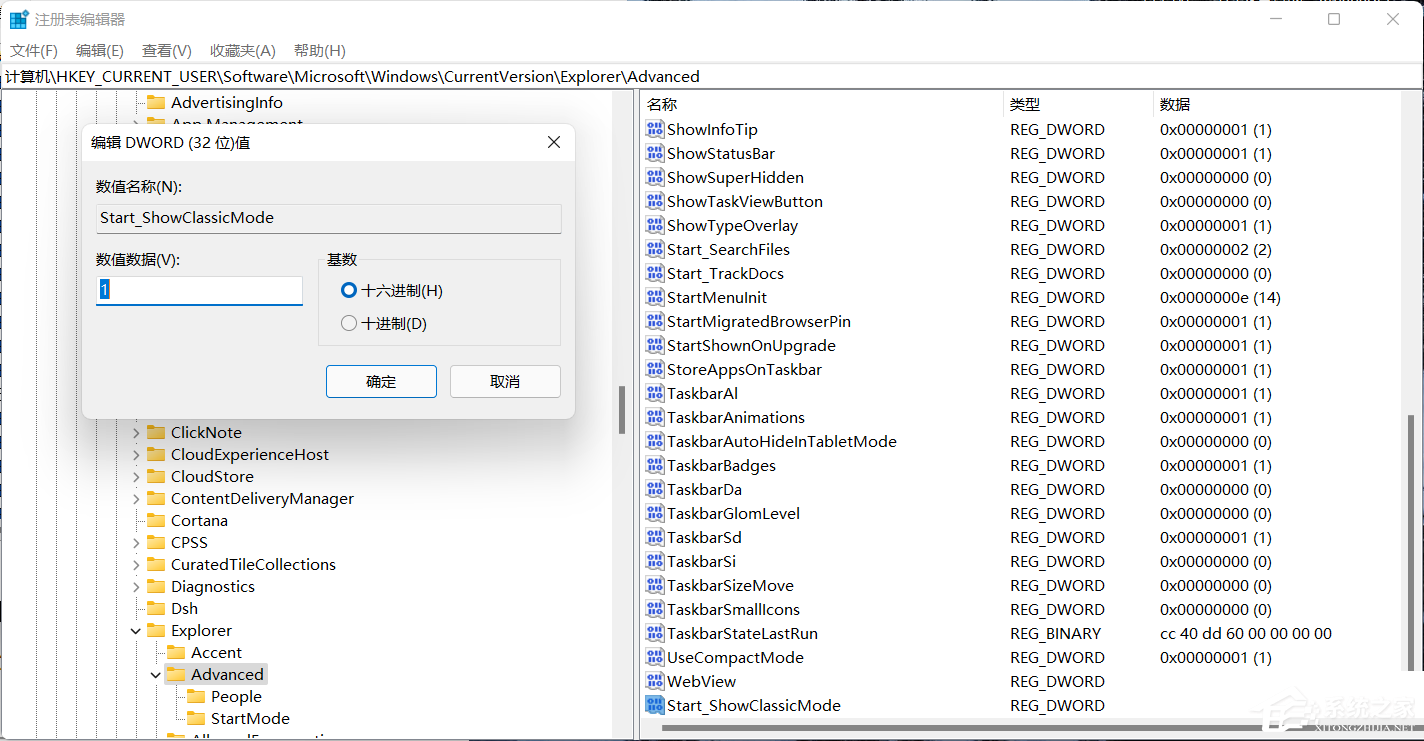
第四步,重启explorer进程。
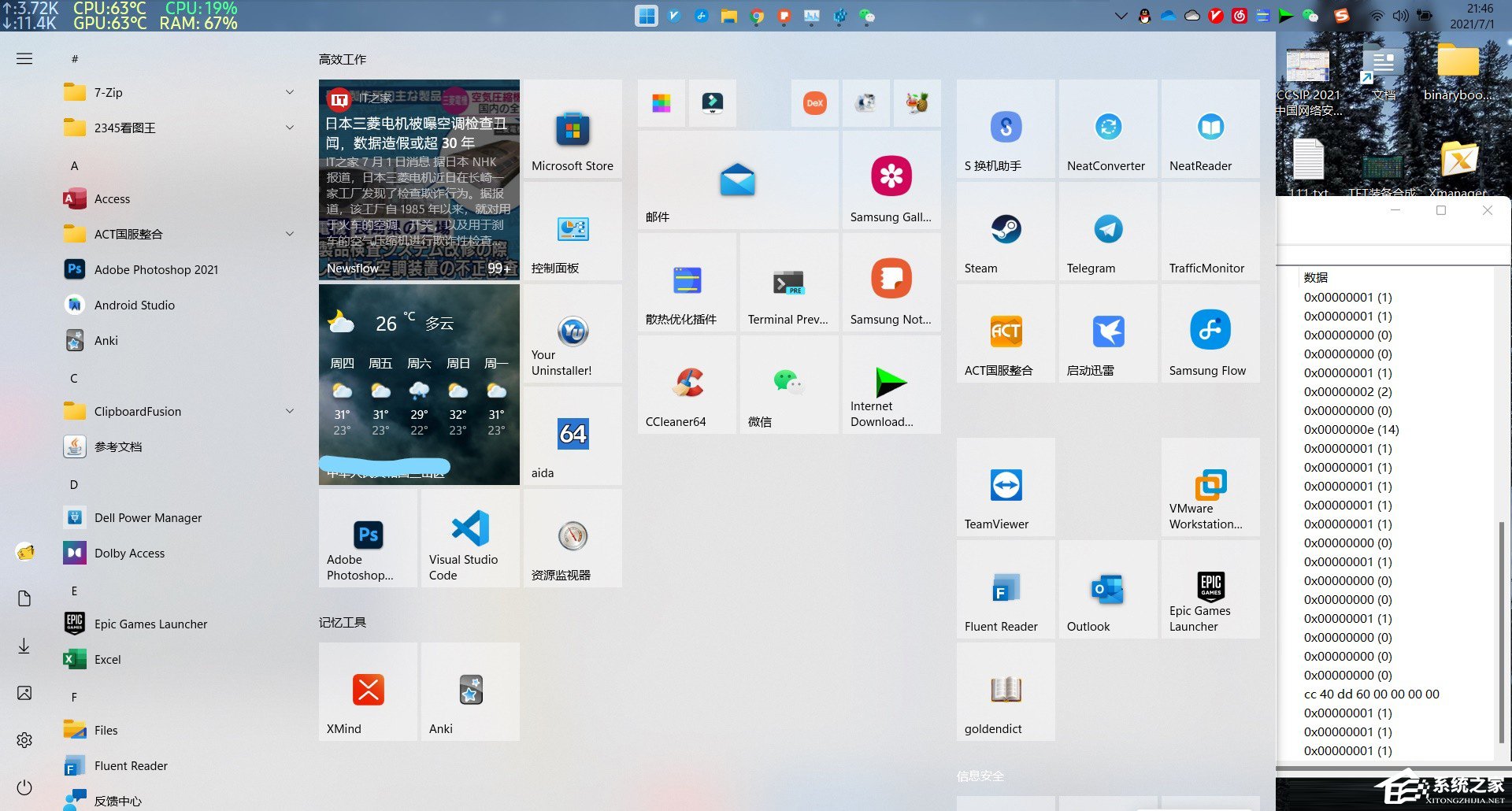
想变回Win11开始菜单,删除创建的DWORD,重启explorer进程即可。